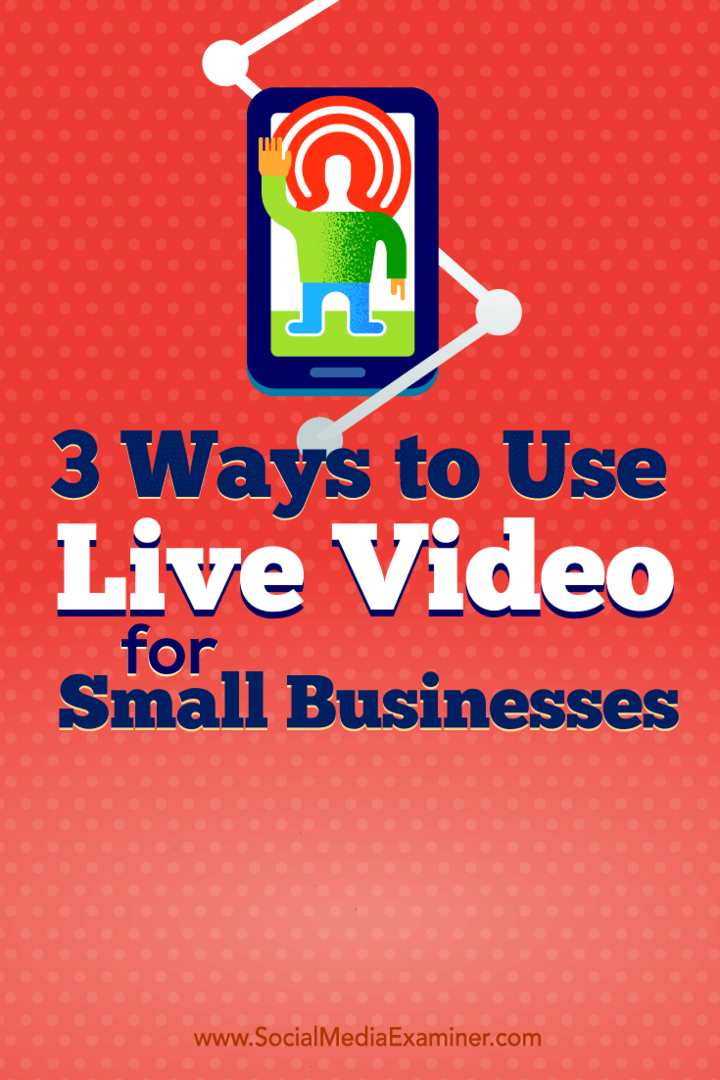Como criar vídeos sociais com seu smartphone: examinador de mídia social
Vídeo De Mídia Social / / September 26, 2020
 Você está usando vídeo para promover sua marca?
Você está usando vídeo para promover sua marca?
Você quer criar vídeos sem ter equipamentos caros?
Se você tem um smartphone, já tem todas as ferramentas de que precisa para criar vídeos sociais divertidos e envolventes.
Neste artigo, você descobrirá como Grave e edite vídeos para compartilhar nas redes sociais com seu smartphone.
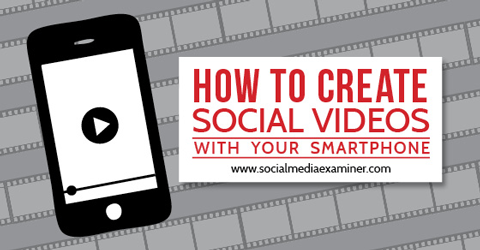
Nº 1: Escolha seu canal
Antes de começar a criar um vídeo, você deve escolher um canal principal para compartilhar esse vídeo. Este artigo enfoca os três canais mais populares para hospedar e compartilhar vídeos sociais: Instagram, Vine e YouTube.
Instagram permite que você poste vídeos de 3 a 15 segundos de duração. Você pode enviar e combinar vídeos de seu telefone ou gravar um vídeo usando a função de câmera do aplicativo. Os vídeos são cortados em um formato quadrado para corresponder à estética popular de suas fotos. As postagens do Instagram aparecem como fotos ou vídeos nativos no Facebook, mas como links no Twitter.
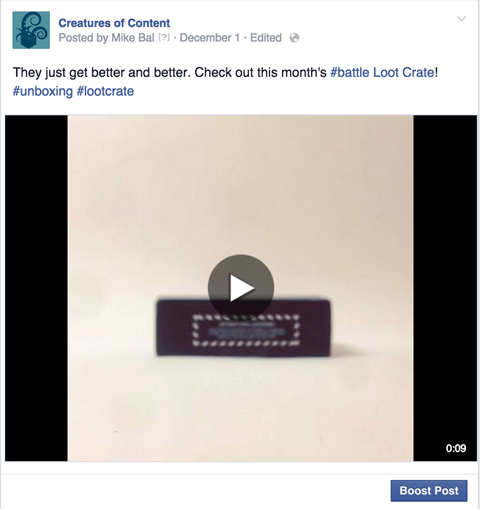
O Instagram é um ótimo lugar para sua marca se sua equipe for criativa o suficiente para produzir conteúdo visualmente atraente. Os usuários procuram imagens que os impressionam, não são capturas de tela genéricas ou videoclipes enfadonhos.
Videira deixa você publicar vídeos de até 6 segundos de duração. Esses vídeos são reproduzidos e repetidos automaticamente quando são visualizados e aparecem no feed do Twitter. Como o Instagram, os vídeos publicados no Vine são cortados em uma moldura quadrada.
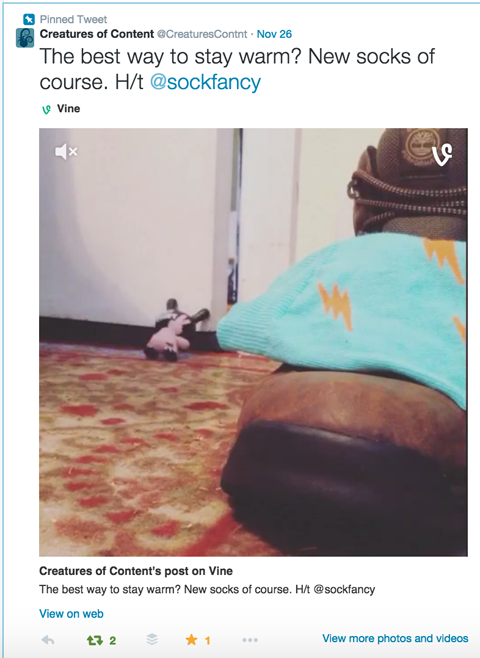
Embora o Vine seja tecnicamente um canal, a maior parte do engajamento do usuário acontece dentro do Twitter, então é melhor construir e engajar seu público no Twitter do que construí-lo exclusivamente no Vine.
O Vine provou aumentar o engajamento via Twitter e em toda a web. A curta duração do conteúdo incentiva os espectadores a assistir a clipes várias vezes, o que é ótimo de uma perspectiva de branding e engajamento.
Youtube oferece a capacidade de carregue quase qualquer vídeo independentemente do comprimento ou qualidade. Todos os vídeos são publicados em formato widescreen. Os vídeos do YouTube podem ser reproduzidos nos feeds do Facebook e Twitter e na maioria das outras redes sociais.
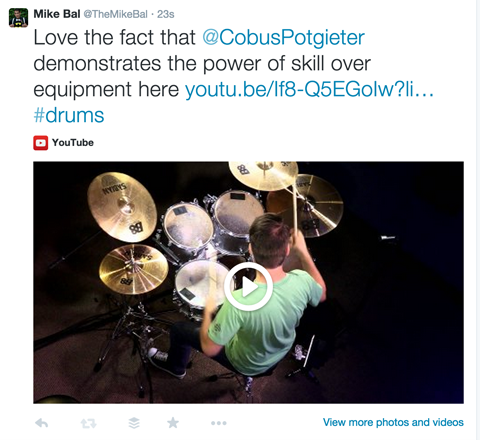
Lembre-se de que muitos usuários do YouTube não usam os recursos sociais como inscrição, polegar para cima (ou para baixo) ou comentários. Mas os usuários ativos e engajados passam muito tempo no canal, o que os torna incrivelmente valiosos.
Se você tiver tempo e recursos para criar conteúdo de qualidade consistentemente, o YouTube é um ótimo lugar para começar. Se você está apenas começando, pode começar com o Instagram ou o Vine.
Nº 2: Escolha um estilo de vídeo
Em seguida, você precisa escolher o estilo de vídeo que deseja criar. Os três principais estilos comprovadamente eficazes para marcas e empresas são stop motion, time-lapse e vídeo padrão.
O stop motion é uma ótima opção se você estiver trabalhando com produtos físicos ou objetos que podem ganhar vida. Você pode usar este estilo para criar vídeos que variam de simples colagens de imagens a filmes completos como The Boxtrolls. Este estilo de vídeo exige que você pense no projeto e tire fotos e tomadas individuais, portanto, criar um vídeo curto pode levar um tempo considerável, conforme explicado aqui.
Vídeos com lapso de tempo são basicamente vídeos normais reproduzidos em uma velocidade mais rápida. Muitos vídeos de lapso de tempo populares envolvem deixar a câmera focada em uma cena em mudança por um longo período de tempo, como este vídeo da Aurora Borealis. Outros vídeos focam em um evento específico, como um erupção vulcânica ou um passeio de bicicleta pela cidade de Nova York.
Marcas como Taco Bell, Mountain Dew e Foot Locker descobriram maneiras criativas de contar histórias de produtos usando este estilo de vídeo.
Veja esta postagem no Instagram
Novo. Molho. Pacotes.
Uma postagem compartilhada por taco Bell (@tacobell) em
Vídeos de lapso de tempo funcionam para as marcas de maneira muito semelhante à colocação de produtos nos filmes. A peça em si precisa ser divertida o suficiente para envolver o espectador. O elemento de marca ou produto pode estar presente, mas nunca deve prejudicar a experiência do espectador ou o prazer do conteúdo.
Se você preferir compartilhar e gravar videoclipes padrão, certifique-se de que o conteúdo em si seja envolvente. A beleza de um vídeo padrão é que ele é rápido e fácil de criar e publicar, e você pode aprimorá-lo combinando vários clipes ou adicionando música.
Clipes de vídeo regulares podem ser usados na maioria dos cenários, mas são realmente úteis se você oferece um produto ou serviço que não se presta aos estilos de vídeo mais criativos. Você pode criar uma série de vídeos padrão interessantes, incluindo uma visão dos bastidores, uma introdução a sua equipe, um local de trabalho ou tour pelo escritório, entrevistas, demonstrações de produtos, análises, tutoriais e novos produtos visualizações.
Embora você deva escolher um estilo antes de iniciar um projeto de vídeo, lembre-se de que você pode alterar os estilos com cada parte do conteúdo que você cria ou mesmo dentro de uma única parte do conteúdo. Aqui está um exemplo simples de um vídeo Hyperlapse combinado com um clipe de animação stop motion.
Veja esta postagem no Instagram
Jazz recebe seu #vinyl. #transformers #spindoctor h / t @theloyalsubjects
Uma postagem compartilhada por @ criaturas de conteúdo em
Obtenha o treinamento de marketing do YouTube - online!

Quer melhorar seu engajamento e vendas com o YouTube? Em seguida, participe do maior e melhor encontro de especialistas em marketing do YouTube para compartilhar suas estratégias comprovadas. Você receberá instruções passo a passo ao vivo com foco em Estratégia, criação de vídeo e anúncios do YouTube. Torne-se o herói de marketing do YouTube para sua empresa e clientes conforme você implementa estratégias que obtêm resultados comprovados. Este é um evento de treinamento online ao vivo de seus amigos no Social Media Examiner.
CLIQUE AQUI PARA MAIS DETALHES - A VENDA TERMINA EM 22 DE SETEMBRO!Nº 3: Grave um vídeo Stop Motion com o Vine
Se você decidiu que deseja criar um vídeo stop motion básico, pode gravar o vídeo usando o Aplicativo Vine. Depois de você instale o aplicativo Vine e faça login, você deve ver seu feed. Daqui, toque no ícone da câmera na parte inferior central da tela. Então (se necessário) toque no ícone de chave inglesa para abrir as ferramentas de gravação avançadas, que aparecem na parte inferior da tela.

Antes de capturar qualquer imagem ou vídeo, você precisa ativar algumas ferramentas úteis de gravação. Toque no ícone fantasma para ativar uma ferramenta que mostra uma camada transparente da última imagem que você capturou.
Este recurso ajuda você a lembrar onde você está na história e ajuda a alinhar o plano de fundo e os adereços de forma consistente, quadro a quadro. Depois de tocar no ícone, ele fica verde.

Próximo, toque no ícone de grade para ligar a ferramenta de grade. Esta ferramenta sobrepõe uma grade de quadrados na tela da câmera, ajudando a alinhar e equilibrar os elementos do vídeo.
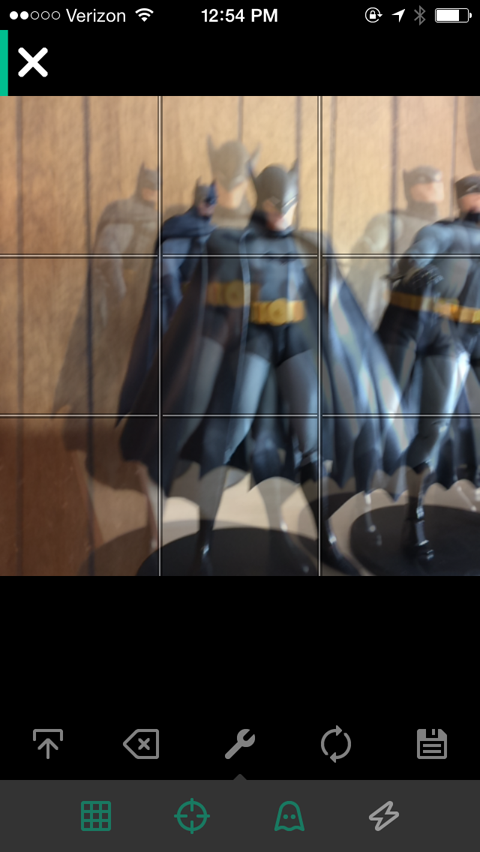
Quando você tiver essas duas ferramentas ativadas, estará pronto para filmar o vídeo. Embora gravar um vídeo de 6 segundos não pareça muito trabalhoso, na verdade você estará tirando entre 40 e 60 imagens e geralmente ajustando algo entre cada tomada. A câmera Vine captura a imagem ou vídeo toda vez que você toca na tela.
A duração do clipe depende de quanto tempo seu dedo permanece em contato com a tela. Para parar o movimento, você deseja tocar na tela rapidamente. Lembre-se de que um dos elementos mais importantes de um bom vídeo stop motion é a consistência.
Preste muita atenção em quanto tempo seus clipes são e quantos clipes você está usando para diferentes movimentos. Se você começar fazendo movimentos rápidos e depois passar para clipes mais lentos e longos, seu vídeo parecerá desleixado.
Você pode acompanhe a duração aproximada de seus clipes olhando para a barra de progresso na parte superior da tela.
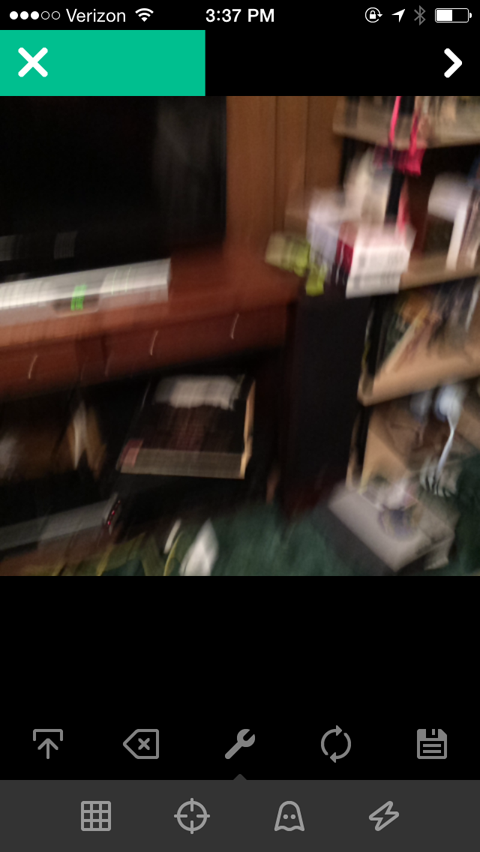
Para manter seus movimentos consistentes, definir um número específico de quadros para um determinado movimento ou distância. Por exemplo, se você tem uma bola girando, mantenha uma velocidade de quatro quadros para cada rotação completa de 360 °.
Se alguma de suas fotos for muito longa ou não estiver em foco, você pode remova clipes individuais com a ferramenta de edição. Para abri-lo, toque na seta no canto superior direito da tela. Você verá uma prévia do seu vídeo, bem como um botão Editar com uma tesoura. Toque no botão Editar para ir para a tela Editar.
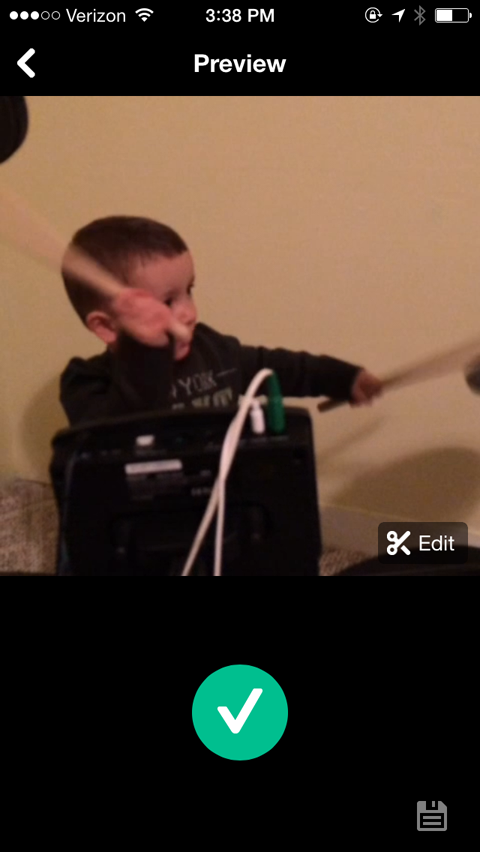
Na tela Editar mostrada abaixo, deslize pelas molduras e toque naquela que deseja remover. O clipe selecionado é realçado e você vê uma prévia na tela principal mostrada acima. Toque no ícone da lixeira para remover o clipe selecionado.
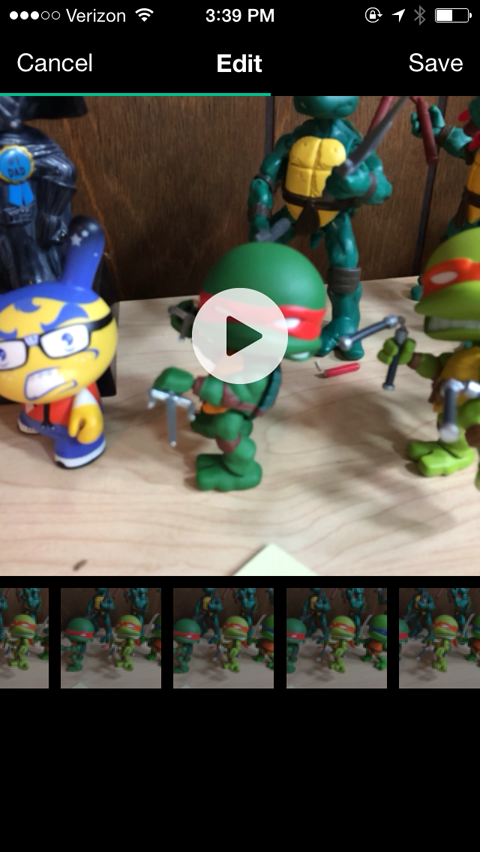
Também haverá momentos em que um quadro ou cena específica será muito curto. Para duplicar um quadro, siga o mesmo processo para abra a tela de edição, toque no clipe que deseja duplicar e, em seguida, toque no ícone com os dois quadrados e um sinal de mais.
Outra opção de edição é reorganize todos os quadros ou crie um efeito que seria mais fácil de filmar ao contrário. Por exemplo, este clipe foi filmado empurrando a figura na areia e, em seguida, reorganizando as molduras para fazer com que pareça que ela estava saindo da areia.
Quando terminar de ver seu vídeo, você pode salvá-lo ou publicá-lo e compartilhá-lo. Se você quiser salve-o, toque no ícone do disco no canto inferior direito da página de visualização.
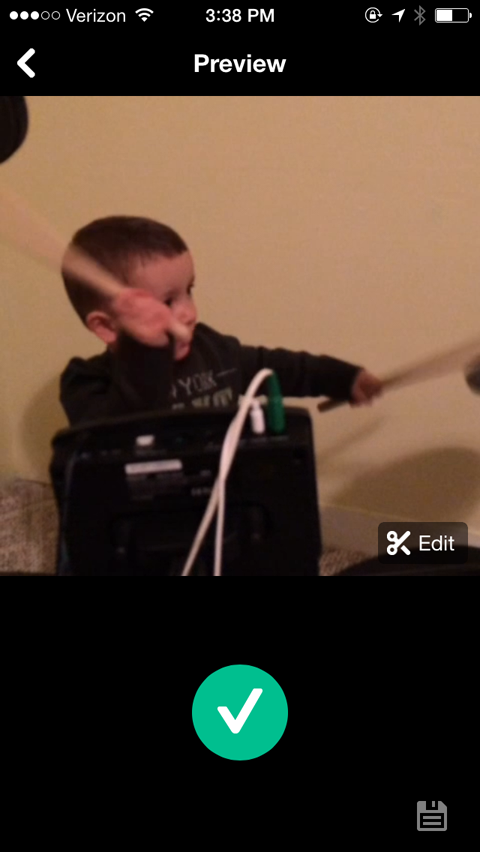
Se você está pronto para publique seu vídeo, toque na grande marca de seleção verde. Isso leva você para a tela Publicar, onde você pode escrever sua cópia, adicionar seu vídeo a um canal do Vine e compartilhá-lo no Twitter ou Facebook. Depois de publicar seu vídeo, ele é salvo no rolo da câmera para que você possa usá-lo em outros canais ou para outros projetos de vídeo posteriormente.
Nº 4: Grave um vídeo de lapso de tempo com Hyperlapse
Para gravar um vídeo de lapso de tempo, você pode usar o Instagram Hyperlapse app. É fácil de usar e tira proveito do recurso de estabilização de vídeo do Instagram, que ajuda a gravar um vídeo suave enquanto você se move.
Você não precisa fazer login no Hyperlapse ou conectar uma conta até compartilhar seu vídeo final. Quando você abra o aplicativo na primeira vez, você precisa permitir o acesso à sua câmera e microfone. Em seguida, você é levado diretamente para a câmera. Suas duas opções são iniciar a gravação ou alternar para a câmera frontal, que é chamada de modo Selfielapse.
Quando você estiver pronto para começar a gravar, toque no grande botão de gravação.

Você notará que o cronômetro na parte inferior da tela mostra dois horários diferentes. O tempo à esquerda é quanto tempo passou, e o tempo à direita é a duração do seu vídeo. Essas informações são relativas porque você pode ajustar a velocidade depois de terminar a gravação.
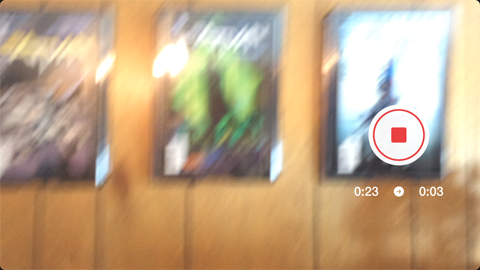
Quando você terminar, toque no botão parar. Em seguida, você verá uma tela de edição semelhante a esta.
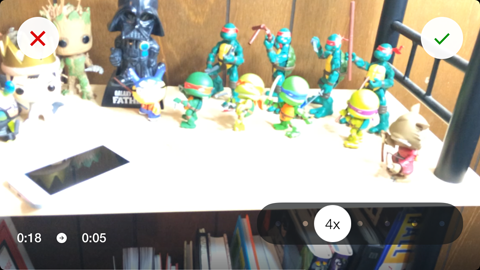
A velocidade do vídeo é a única coisa que você pode editar no Hyperlapse. Façam edite a velocidade do seu vídeo, simplesmente mova o controle deslizante para a esquerda ou direita. A leitura de velocidade no ícone é ajustada e o tempo do vídeo e a visualização do vídeo também se ajustam em tempo real com ele.
Quando estiver satisfeito com seu vídeo, toque na marca de seleção verde no canto superior direito para salvar o vídeo no rolo da câmera. A tela de compartilhamento é exibida, onde você pode compartilhe seu vídeo em seus canais sociais.
Nº 5: Grave um vídeo normal
Muitos aplicativos se concentram em adicionar recursos avançados para a câmera do seu smartphone, mas a câmera padrão do seu telefone faz um ótimo trabalho sozinha.
Para vídeo padrão, é mais importante focar no conteúdo do vídeo do que no método de filmagem. Para melhorar seus resultados, aqui estão algumas dicas a serem consideradas antes de começar a gravar:
Sempre grave um teste de 5 a 10 segundos e reproduza-o em seu computador antes de gravar todo o projeto. Isso te ajuda identificar qualquer problema de iluminação, fundo ou áudio com antecedência.
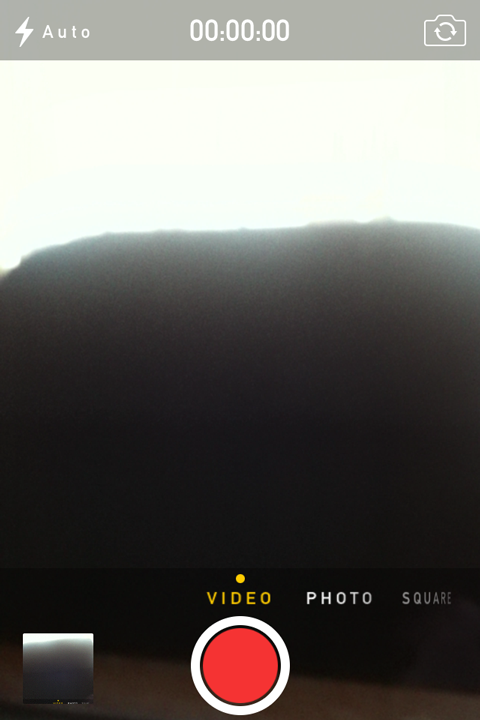
Escolha uma configuração que não distraia do foco principal do vídeo. Por exemplo, se você estiver filmando uma análise ou demonstração de um produto, não filme em uma cafeteria com muitas pessoas se movendo ao fundo.
Considere qualquer edição ou produção que você pode ou não ser capaz de fazer com antecedência. Se você não tem a capacidade de adicionar música ou cortar os clipes mais tarde, você precisa obter as fotos quase perfeitas.
Você pode encontrar muitos dicas e truques profissionais on-line para gravar vídeo com seu telefone, mas nem todos eles se aplicam ao que você deseja fazer. Em vez disso, procure dicas ou tutoriais específicos com base no conteúdo que deseja criar.
Nº 6: edite seu vídeo
Depois de gravar seu vídeo, você pode dê uma aparência mais polida e profissional com um aplicativo de edição de vídeo.
Veja como edite o vídeo do seu iPhone.
Para fazer edições de vídeo simples em um iPhone, o aplicativo iMovie é uma ótima opção. Você pode adicionar áudio, texto e efeitos; corte clipes ou emende-os; E muito mais.
Quando terminar de gravar seu vídeo, abra o aplicativo iMovie e toque em Projetos. A partir daqui, você pode escolher trabalhar em projetos recentes ou iniciar um novo projeto.
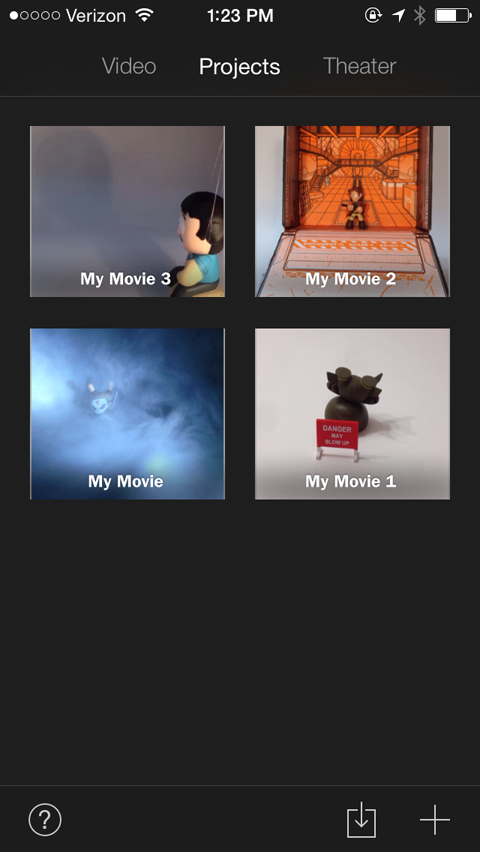
Toque no ícone + no canto inferior direito para iniciar um novo projeto. Neste ponto, você pode crie um filme ou escolha um modelo predefinido para criar um vídeo semelhante a um trailer de filme.
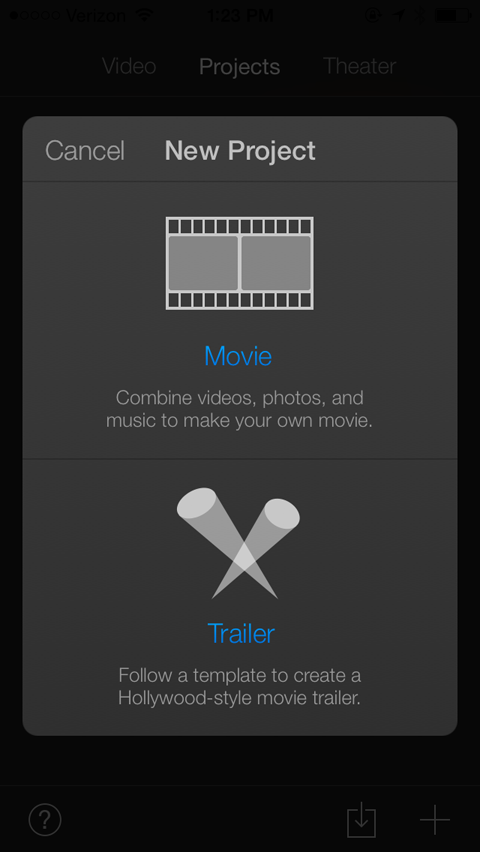
Toque na tira de filme onde está escrito Filme. Isso leva você a uma tela com várias opções de tema para o seu filme.
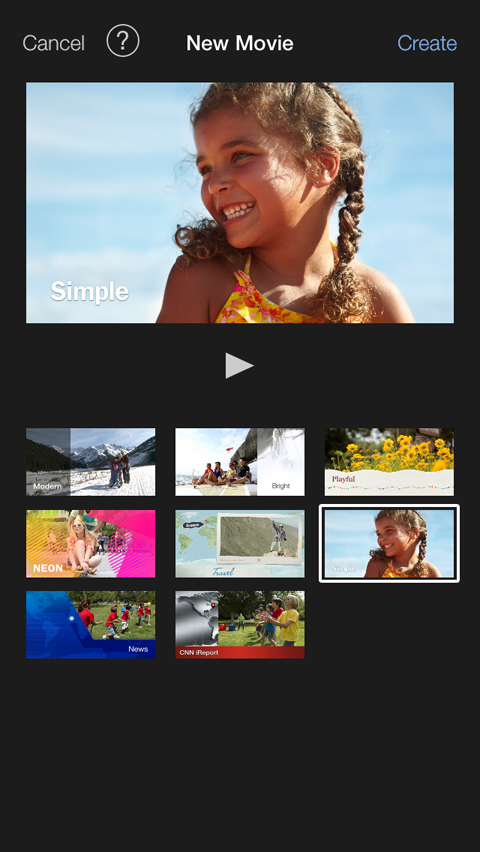
O tema Simples é a configuração padrão, mas sinta-se à vontade para experimentar as outras opções. Depois de você selecione um tema, toque em Criar no canto superior direito da tela para abrir o editor, mostrado aqui.
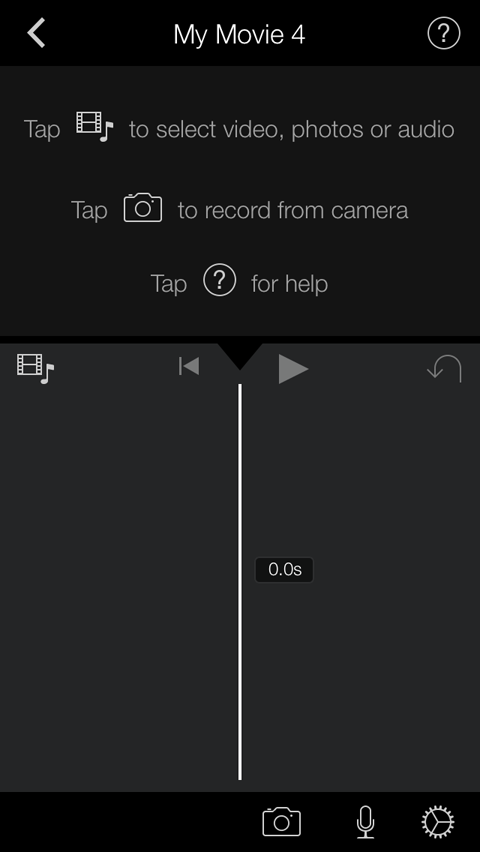
A metade superior desta tela é simplesmente uma folha de dicas para ajudá-lo a começar. Próximo, toque no ícone com uma tira de filme e uma nota musical nele (está localizado no meio à esquerda da tela).
Tocar neste ícone revela opções para todos os lugares de onde você pode retirar mídia. Seu vídeo deve ser salvo no rolo da câmera, para que você possa toque em Todos ou Adicionados recentemente para ver seus arquivos de vídeo.
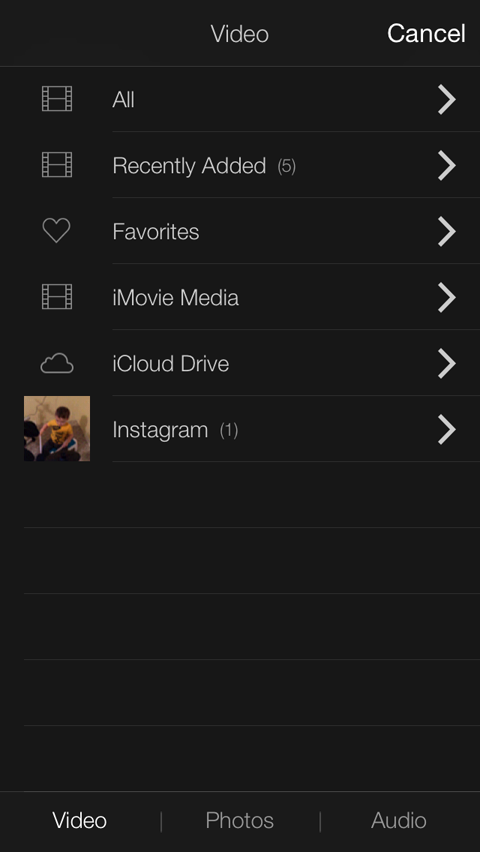
Quando você toque no arquivo que deseja usar, é delineado em amarelo e uma caixa de ação aparece. Você pode tocar no botão Reproduzir para se certificar de que é o arquivo correto ou toque no botão de seta para baixo para importá-lo para o seu projeto.
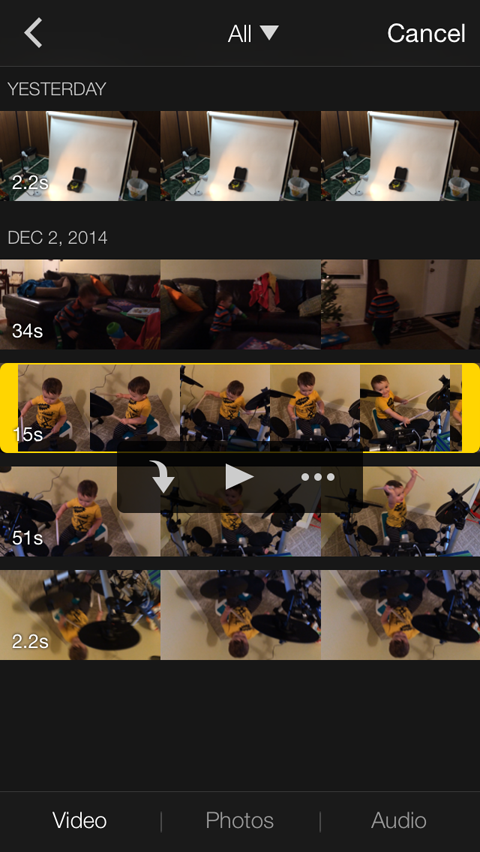
Se você quiser importe um arquivo de áudio para o seu projeto, siga os mesmos passos que você fez para importar o vídeo, mas desta vez escolha a opção Áudio na parte inferior da tela.
Isso o leva a uma tela onde você pode classificar suas músicas por lista de reprodução, álbum, artista ou nome da música. Você também pode escolher entre a música do tema ou efeitos sonoros pré-carregados com o aplicativo.
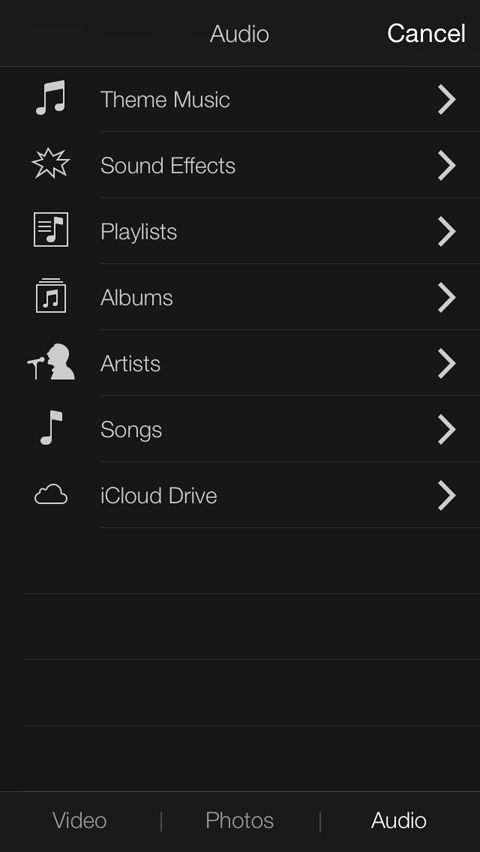
As músicas que você pode usar são destacadas em branco, enquanto as outras músicas de sua biblioteca estão em cinza. Toque na música que deseja usar e, em seguida, toque no botão de seta para baixo para importar o áudio para o seu projeto. A música é adicionada automaticamente como música de fundo ao seu vídeo.
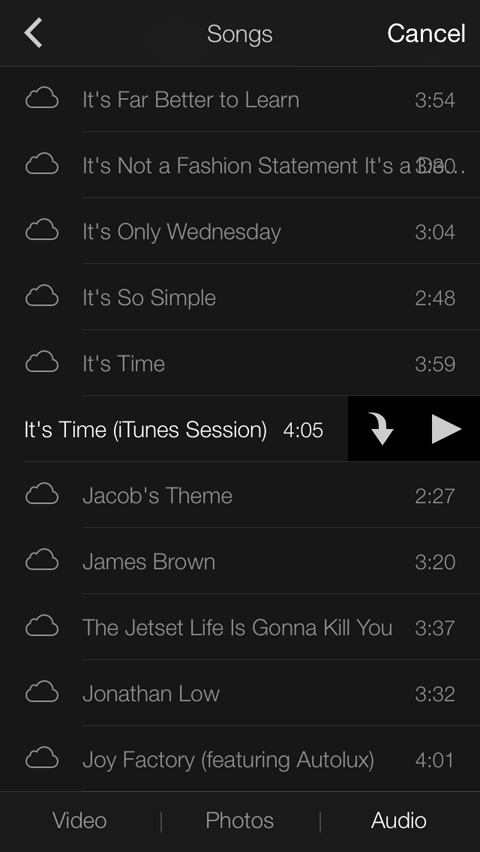
Depois de importar seu vídeo (e possivelmente seu áudio), você deve voltar ao editor.
Próximo, toque no seu videoclipe. O clipe é destacado em amarelo para mostrar que está selecionado, e uma nova barra de ferramentas é aberta na parte inferior da tela. Esta barra de ferramentas oferece uma variedade de ferramentas de edição.
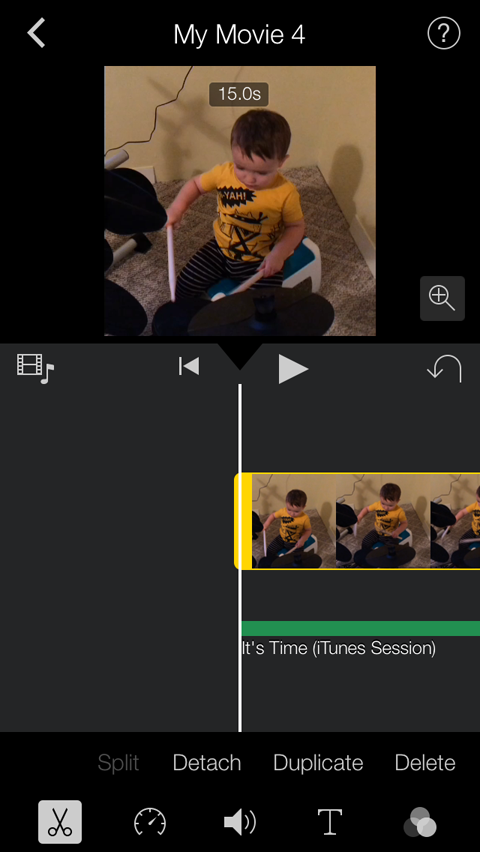
O ícone de tesoura permite que você ajustar o comprimento, ponto inicial e ponto final do clipe. Simplesmente coloque o dedo na alça de acabamento amarela e deslize-a.
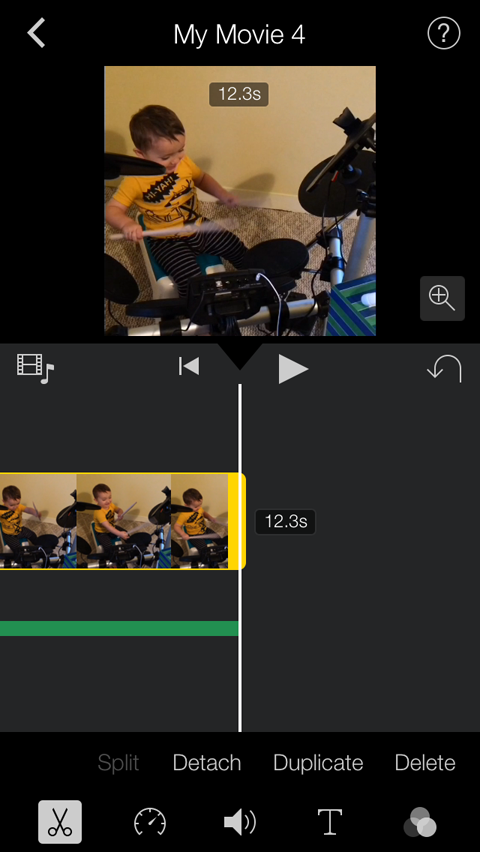
Use o ícone do velocímetro para aumentar ou diminuir a velocidade de reprodução do vídeo. Deslize o pequeno círculo branco para a esquerda ou direita.
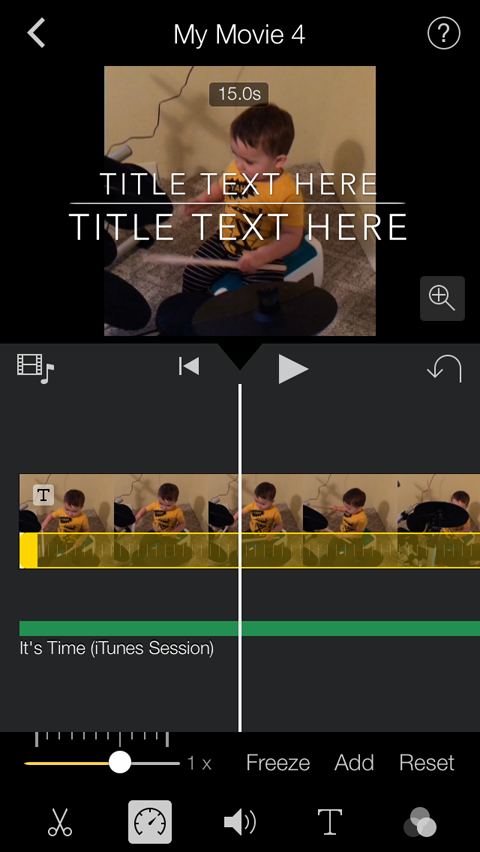
O ícone de volume é autoexplicativo: Aumente ou diminua o volume deslizando o pequeno círculo branco para a esquerda ou direita.
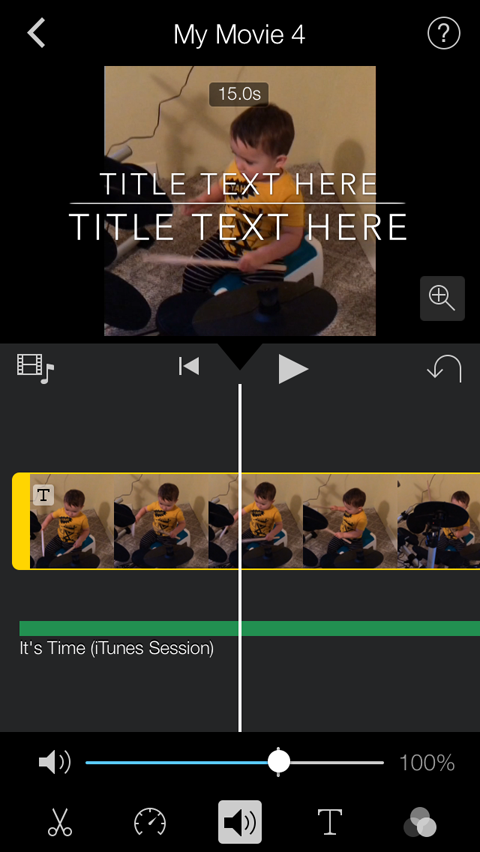
O ícone T permite que você adicione o texto do título ao seu vídeo ou transições. Quando você ative o ícone T, blocos com diferentes fontes e animações aparecem. Percorra os blocos até encontrar o estilo de título que deseja.
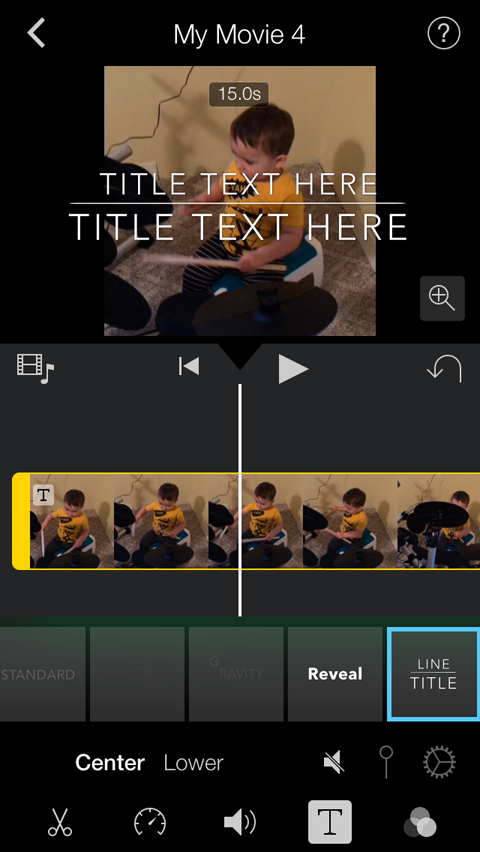
Uma vez que você escolha um estilo de título, uma prévia aparece sobre o seu vídeo. Toque na visualização e digite o texto do título que deseja usar para este filme.
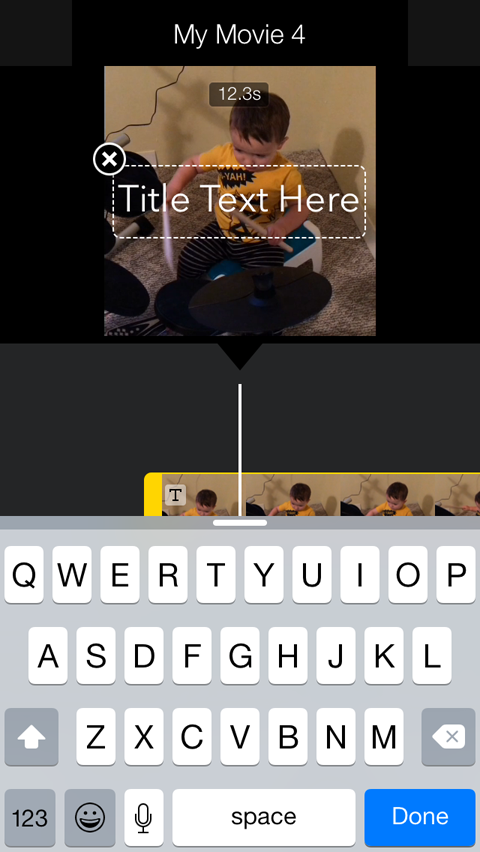
O último ícone da barra de ferramentas mostra três círculos sobrepostos. Quando você toca nele, alguns blocos aparecem com visualizações dos filtros que você pode adicionar ao seu vídeo.
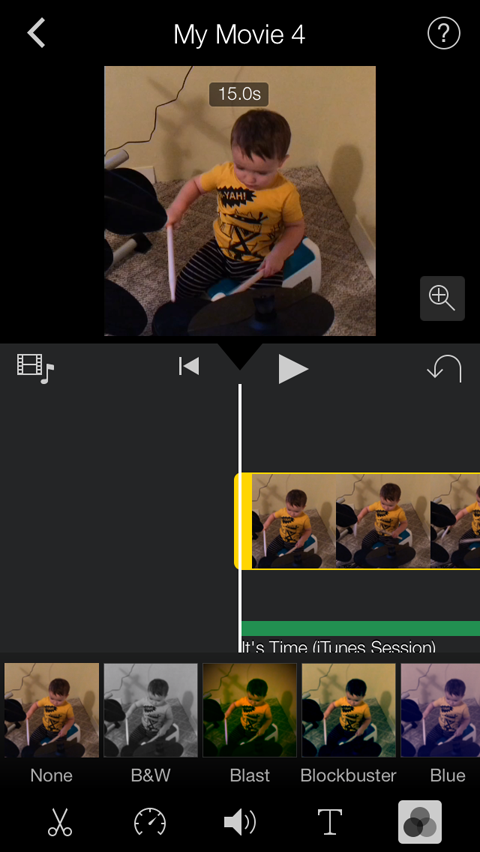
Dependendo do que você está tentando criar, você pode usar algumas ou nenhuma dessas ferramentas de edição. Por exemplo, você pode querer apenas adicionar um arquivo de áudio ao fundo do seu vídeo e, em seguida, exportá-lo.
Quando você terminar de editar seu vídeo, toque na seta voltada para a esquerda no canto superior esquerdo da tela. Isso leva você ao resumo do projeto, mostrado abaixo, onde você pode assistir, exportar ou excluir o vídeo.
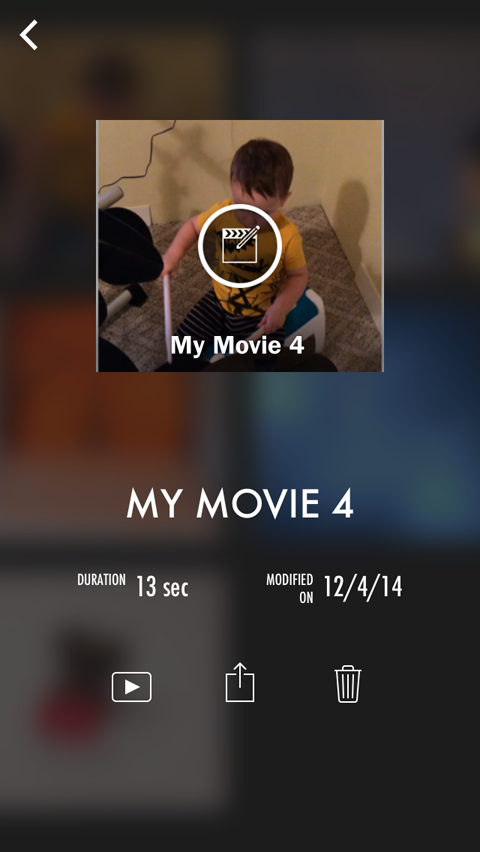
Toque no ícone do meio (com uma caixa e uma seta apontando para cima) para ver suas opções para compartilhar ou salvar o vídeo.
Se você planeja compartilhar seu vídeo em vários canais, toque no botão Salvar vídeo para salvá-lo no rolo da câmera. Então você pode envie-o para outros canais de seu telefone.
Antes de começar a filmar, você vai querer ter algumas coisas no lugar:
- Sua configuração / área de trabalho-Assegure-se de que você tenha um espaço agradável com boa iluminação e não há nada embaraçoso no fundo como pratos sujos.
- Seus adereços-Assegure-se de que você tenha em mãos o que estiver animando, bem como quaisquer outros itens que deseja incluir ou apresentar em seu vídeo.
- Um enredo—Você não precisa planejar cada quadro, mas você deve tem o básico de uma história: o começo, o meio, o fim e o que acontece no meio.
- Seu telefone e / ou suporte—Certifique-se de que seu telefone está carregado e você tem seu tripé ou suporte à mão, se estiver usando um.
Conclusão
Pode levar algum tempo para se sentir confortável ao gravar e editar vídeos, mas garanto que essas ferramentas e processos ficarão cada vez mais fáceis. Neste ponto, é apenas uma questão de divulgar seu conteúdo de vídeo social e descobrindo o que realmente funciona com seus fãs. Boa sorte e fique à vontade para me contactar no Twitter se tiver alguma dúvida ou se quiser me dar uma ideia.
O que você acha? Você já criou algum vídeo social? Como você usou as informações que encontrou? Deixe suas experiências e dúvidas na seção de comentários abaixo.